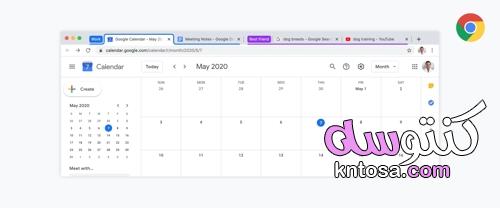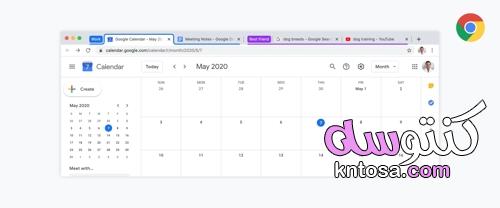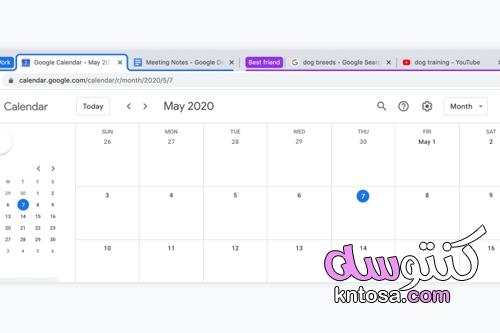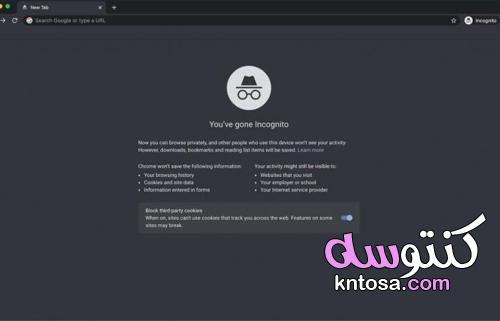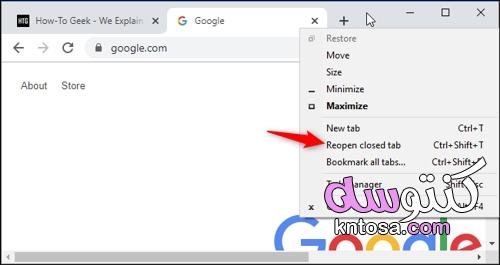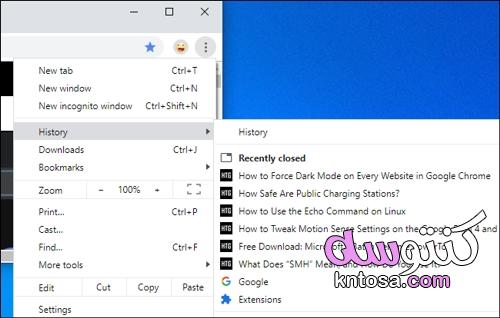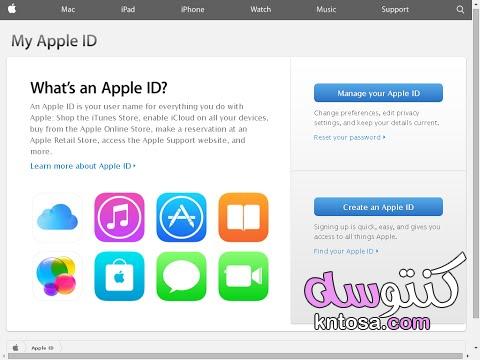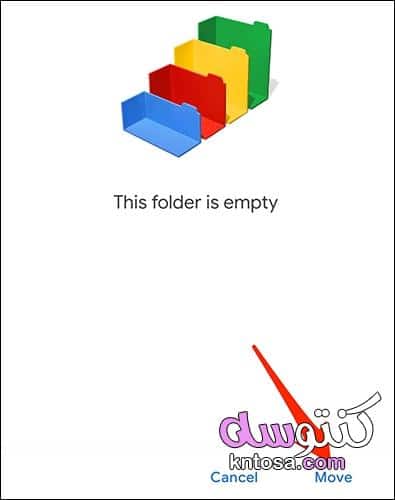خطوات استعادة تبويبات جوجل كروم المغلقة عبر ثلاث طرق
- هل يمكن إعادة صفحات كروم الخفي ؟
- مكان خيار استعادة التبويبات المغلقة
- كيفية اعادة فتح تبويبات كروم المغلقة من خلال اختصار لوحة المفاتيح
- سجل جوجل كروم
- الطريقة الأولى
- الطريقة الثانية
تكمن المشكلة حيث يقوم المستخدم بفتح أكثر من تبويب هام على متصفح جوجل كروم
ثم بعد ذلك يقوم بغلق أحد هذه التبويبات عن طريق الخطأ أو ان يقوم بتصغير حجم الشاشة
فتضغط على زر الاغلاق بالخطأ فتغلق معه جميع التبويبات في صفحة جوجل كروم
ثم نرغب في اعادتها مرة اخرى .
متصفح جوجل كروم يتيح لك إمكانية إعادة فتح التبويبات التي تم غلقها حديثا
أثناء استخدام المتصفح خاصة في حالة الغلق السريع ثم اعادة فتح المتصفح مرة ثانية ،
وعلى الرغم من هذا الخيار تم نقله من قبل شركة جوجل منذ عامين تقريبا
و تحديدا في إصدار كروم 78 إلا أنه مازال من السهل العثور على هذه الصفحات .
هل يمكن إعادة صفحات كروم الخفي ؟
الاجابة هي لا ، الأمر بسيط المتصفح الخفي في جوجل كروم
مهمته الاساسية الا يتمكن احد من تبعك او معرفة الموقع الإلكتروني
الذي تستخدمه اثناء التصفح وبالتالي هو لا يقوم بتسجيل هذه الصفحات
و لا يتم تسجيلها وبالتالي إذا أغلقت فلن تعود اليها ابدا .
- أسماء محلات تدل على الفخامة
- اختبار الشخصية | ألعاب عالم غامبول المدهش
- ما المصدر الرئيسي لصناعة الكرتون والورق
- ظهرت فى مصر القديمة.. أسرار لا تعرفها عن الماكيتات الخشبية
- اجمل باقة ورد هدية
مكان خيار استعادة التبويبات المغلقة
يمكنك ان تقوم بالوصول الى خيار ” إعادة فتح علامات التبويب المغلقة “من خلال الخطوات التالية :
- في البداية لابد أن تقوم بتحديث متصفح كروم المتوفر لديك الى احدث نسخة .
- بعد ذلك قم بفتح متصفح جوجل كروم مرة أخرى بعد إغلاقه .
- في الشريط العلوي من المتصفح قم بالذهاب الى مكان فارغ و قم بالضغط على زر المؤشر الأيمن .
- ستظهر لك قائمة من الخيارات و التي من ضمنها خيار ” Open Closed Tab ” قم بالضغط عليه .
- انتظر ثواني وسيتم إعادة فتح جميع التوتيات التي تم إغلاقها سابقا .
في كثير من الاحيان اذا كانت صفحة جوجل كروم التي قمت بالفعل باغلاقها و تحتوي على العديد من التويتات ثم خلال ثواني قمت بفتح المتصفح مرة ثانية هنا يدرك جوجل كروم انك قمت باغلاق المتصفح عبر الخطأ و ستظهر لك رسالة لاستعادة هذه التويتات و عليك الموافقة عليها بشكل مباشر .
كيفية اعادة فتح تبويبات كروم المغلقة من خلال اختصار لوحة المفاتيح
ان كنت غير قادر على تنفيذ الخطوات السابقة قانت قادر على القيام بالضغط على عدد من الأزرار في لوحة المفاتيح لتصل الى هذه الصفحات و يكون ذلك من خلال الضغط على أزرار Ctrl+Shift+T في حواسيب ويندوز أو القيام بالضغط على Cmd+Shift+T في حالة اذا كنت تستعمل جوجل كروم
على حاسوب ماك .
في حالة اذا قمت بتنفيذ هذه الخطوة سيظهر لك تبويب آخر نافذة قم باستعمالها و اذا قمت بالضغط عليه مرة أخرى سيظهر لك تبويب الصفحة التي سبقتها و هكذا حتى تتمكن من استعادة عشرات الصفحات .
ستظهر لك التبويبات و الصفحات و ذلك وفقا لترتيب إغلاقها بشكل معكوس .
سجل جوجل كروم
هناك طريقة أخرى يمكن من خلالها القيام باستعادة صفحات الويب المغلقة مؤخرا في جوجلكروم و هي من خلال القيام بالانتقال الى صفحة ” السجل ” هذه الصفحة تقوم بالاحتفاظ بروابط جميع الصفحات التي قمت بزيارتها منذ أن بدأ في استخدام المتصفح الى وقتنا الحالي .
و هناك طريقتين يمكن من خلالهم الوصول الى صفحات جوجلكرومالمغلقة اولا عن طريق القائمة الجانبية من المتصفح و الثاني من خلال أحد اختصارات لوحة المفاتيح .
- مشروع يدخل ١٠٠٠٠ شهريا
- مواقع تحميل فيديوهات بأعلى جودة
- من أخلاقات استخدام برامج التواصل
- استرجاع رسائل الماسنجر المحذوفة نهائيا
- الاستثمار في الذهب للمبتدئين .. نصائح + مواقع تعليمية
الطريقة الأولى
- قم بفتح متصفح جوجل كروم .
- من خلال الشريط العلوي ستجد الثلاث نقاط التي تعلو بعضها في أقصى الجانب الأيمن من المتصفح قم بالضغط عليها .
- سيظهر لك نافذة منبثقة بها عدد من الخيارات و التي نختار منها History وبجانبه ستجد سهم .
- سيظهر لك نافذة أخرى تحتوي على عدد من التبويبات التي تم إغلاقها مؤخرا والان قم بالضغط على التبويب الذي تريد فتحه أو استعادته .
الطريقة الثانية
اذا كانت الطريقة الأولى تمكنك من اختيار احد التبويبات التي تريد استعادتها فإن الطريقة الثانية هذه تضمن لك استعادة جميع التبويبات التي تريدها بأريحية وفقا للخطوات التالية :
- قم بفتح متصفح جوجل كروم .
- قم بالضغط على Ctrl بالاضافة الى حرف H و هو اختصار History .
- سيظهر لك نافذة منبثقة و هي نافذة كاملة بها جميع التبويبات و المواقع الالكترونية التي قمت بزيارتها منذ ان قوم باستخدام المتصفح .
- في حالة إذا كنت ترغب في استعادة اكثر من صفحة قم بالوقوف بالمؤشر على كل صفحة و اضغط على الزر الأيمن لتظهر لك قائمة من الخيارات و التي نختار منها Open in New Tab .
قدمنا لك أربع طرق يمكن من خلالها استعادة تبويبات جوجل كروم المغلقة وهذه الطريقه يمكنك ان تقوم بتاعها ايضا اذا كنت تقوم باستعمال متصفح اخر مثل فايرفوكس .
عليك أن تراعي أن هذه الطرق جميعها لن يصلح معك في حالة استخدام كروم للجوال و سيكون عليك وقتها ابتاع الطريقة الاخيرة و هي عبر السجل فقط .